u大师如何制作U盘启动盘呢?为了便于我们制作U盘启动盘,市面上出现了很多一键制作软件,u大师就是其中之一。我给大家带来了u大师制作U盘启动盘的具体操作步骤,赶紧来瞧瞧吧
u大师是一款U盘启动盘制作工具,操作非常简单,一键即可制作U盘启动盘,无论是电脑菜鸟级别还是专家级别都能轻松使用 。下面,我就给大家介绍一下使用U大师制作U盘启动盘的详细教程
1、插入U盘,备份U盘数据。打开下载好的u大师,选择要制作成启动U盘的盘符,U盘模式,U盘格式
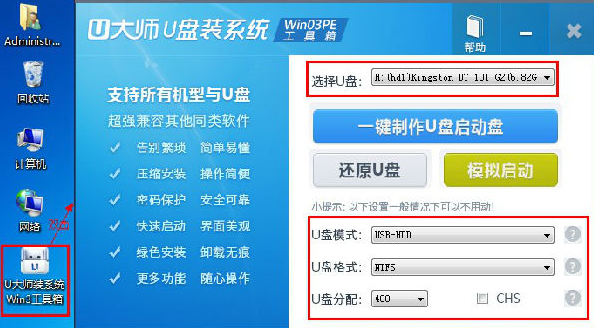
制作u盘启动盘电脑图解1
2、然后点击一键制作U盘启动盘
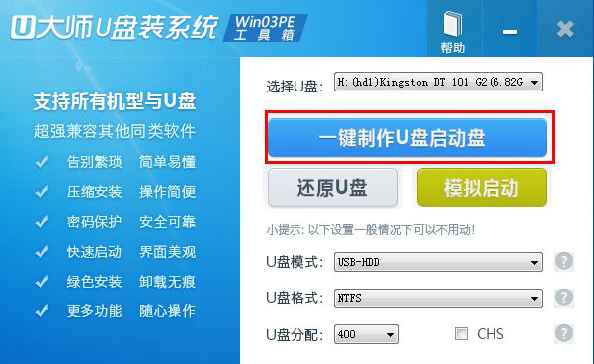
启动盘电脑图解2
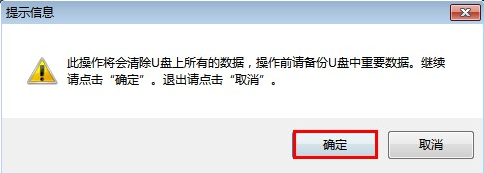
启动盘电脑图解3
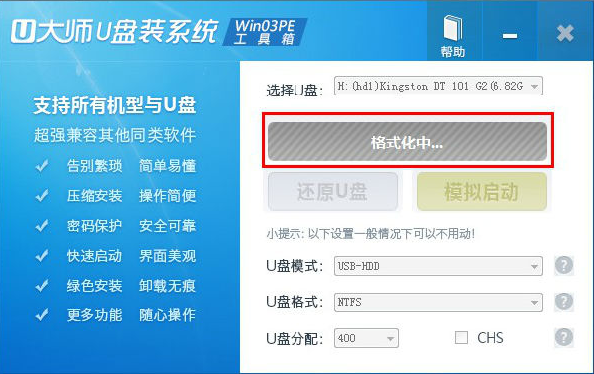
u盘电脑图解4
5、制作完成后,弹出如下窗口,可以直接将其忽略
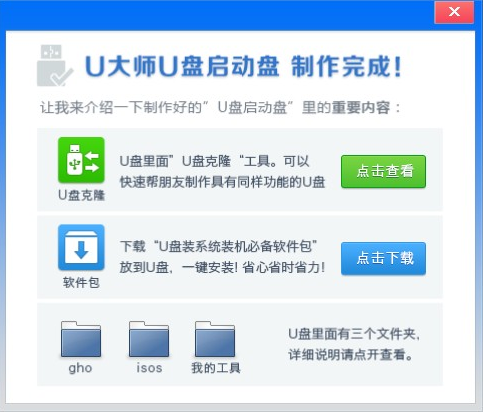
u大师电脑图解5
6、退出制作工具,打开U盘,就可以看到如下文件
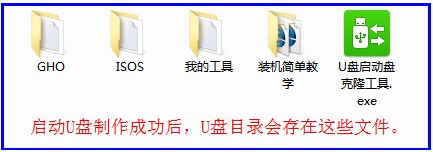
u大师电脑图解6
相关阅读
- 暂无推荐
《》由网友“”推荐。
转载请注明: